Come rimuovere un dispositivo dall'ID Apple

Possiedi più di un dispositivo Apple? (Do you own more than one Apple device?)Se sì, allora devi capire come funziona l' ID Apple(Apple ID) . È la migliore caratteristica dei dispositivi Apple per salvaguardare la sicurezza del dispositivo e la protezione dei dati(device safety and data security) . Inoltre, utilizzando la stessa marca, ad es(brand i.e) . Apple per tutti i diversi dispositivi aiuta a fonderli insieme nell'ecosistema Apple(Apple ecosystem) . Quindi(Hence) , la sua usabilità diventa più facile e migliore. Tuttavia, avere molti dispositivi collegati allo stesso ID Apple(Apple ID) può causare problemi nel corretto funzionamento dei gadget. Attraverso questa guida imparerai come visualizzare l' elenco dei dispositivi dell'ID Apple(Apple ID device) e rimuovere un dispositivo dall'ID Apple(Apple ID) .Pertanto(Therefore) , leggi tutti i metodi per capire come rimuovere l' ID Apple(Apple ID) da iPhone, iPad o Mac(iPad or Mac) .

Come rimuovere un dispositivo dall'ID Apple?(How to Remove a Device from Apple ID?)
Che cos'è l'elenco dei dispositivi ID Apple?(What is Apple ID Device List?)
L' elenco dei dispositivi ID Apple è(Apple ID device) composto da tutti i dispositivi Apple(Apple device) che hanno effettuato l'accesso tramite lo stesso account ID Apple(Apple ID account) . Ciò può includere il tuo MacBook , iPad, iMac, iPhone, Apple Watch , ecc. Puoi quindi accedere a qualsiasi app o dati(app or data) da un dispositivo Apple(Apple deivce) su qualsiasi altro dispositivo Apple(Apple device) .
Ad esempio, se il tuo ID Apple(Apple ID) è lo stesso,
- Puoi anche aprire un documento iPad su un MacBook o un iPhone(MacBook or iPhone) .
- Le immagini scattate sul tuo iPhone possono essere aperte sul tuo iPad per la modifica.
- La musica che hai scaricato sul tuo MacBook può essere ascoltata sul tuo iPhone quasi senza problemi.
L'ID Apple(Apple ID) aiuta a connettere tutti i dispositivi Apple e ad accedere ai file su dispositivi diversi, senza la necessità di strumenti di conversione o applicazioni di terze parti. Inoltre, il processo per rimuovere un dispositivo dall'ID Apple(Apple ID) è abbastanza semplice.
Motivi per rimuovere un dispositivo dall'ID Apple(Reasons to Remove a Device from Apple ID)
1. Per motivi di sicurezza:(For Safety Reasons: ) la rimozione del dispositivo dall'elenco dei dispositivi ID Apple(Apple ID device) assicura che i tuoi dati rimangano al sicuro. Solo tu puoi decidere su quali dispositivi accedere e visualizzare i dati. Questo si rivela estremamente vantaggioso, nel caso in cui perdi il tuo dispositivo Apple(Apple device) o venga rubato.
2. Per la formattazione del dispositivo:(For Device Formatting:) se hai intenzione di vendere il tuo dispositivo Apple(Apple device) , la rimozione di un dispositivo dall'ID Apple(Apple ID) non funzionerà da solo. Tuttavia, metterà il dispositivo su Blocco attivazione(Activation Lock) . Successivamente, devi disconnetterti manualmente dall'ID Apple(Apple ID) da quel dispositivo per completare la formattazione di quel dispositivo.
3. Troppi dispositivi collegati:(Too Many Linked Devices: ) è possibile che non desideri che tutti i dispositivi rimangano collegati con lo stesso ID Apple(Apple ID) poiché potrebbero essere utilizzati da diversi membri della tua famiglia. Sapere come rimuovere un dispositivo dall'ID Apple(Apple ID) sarebbe sicuramente d'aiuto.
Il processo di rimozione(removal process) è molto semplice e può essere eseguito tramite qualsiasi dispositivo Apple , come spiegato di seguito.
Metodo 1: rimuovi l'ID Apple dal Mac
(Method 1: Remove Apple ID from Mac
)
Puoi rimuovere un dispositivo dall'elenco dei dispositivi ID Apple(Apple ID device) tramite un iMac o un MacBook , come indicato di seguito:
1. Fai clic sul menu Apple sul tuo Mac e seleziona Preferenze di Sistema(System Preferences) , come mostrato.

2. Fare clic su ID Apple (Apple ID )nell'angolo(right corner) in alto a destra , come illustrato.

3. Ora sarai in grado di vedere un elenco di tutti i dispositivi Apple(all Apple devices) che hanno effettuato l'accesso utilizzando lo stesso ID Apple(Apple ID) .

4. Fare clic sul dispositivo(device ) che si desidera rimuovere da questo account.
5. Infine, seleziona il pulsante Rimuovi dall'account(Remove from Account) .

Il dispositivo verrà ora rimosso dall'elenco dei dispositivi ID Apple(Apple ID device) .
Leggi anche:(Also Read: ) 6 modi per risolvere l'avvio lento di MacBook
Metodo 2: rimuovi l'ID Apple da iPhone(Method 2: Remove Apple ID from iPhone)
Ecco come rimuovere l' ID Apple(Apple ID) da iPhone:
1. Avviare l' applicazione Impostazioni(Settings) .
2. Tocca il tuo nome(Your Name) .
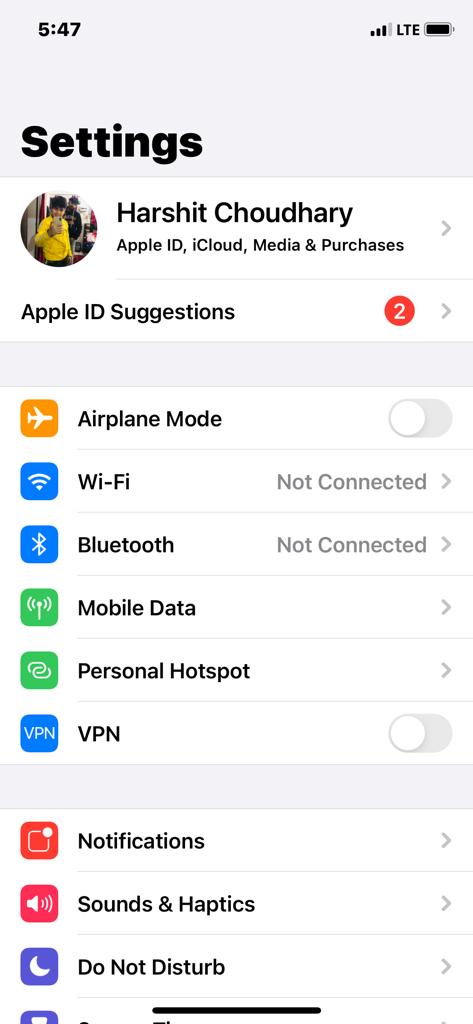
3. Scorri verso il basso per visualizzare l'elenco di tutti i dispositivi Apple(all Apple devices) collegati allo stesso account.
4. Quindi, tocca il dispositivo(device ) che desideri rimuovere.
5. Tocca Rimuovi dall'account(Remove From Account) e conferma la tua selezione nella schermata successiva.
Leggi anche:(Also Read:) 12 modi(Ways) per risolvere il (Fix iPhone) problema completo dell'archiviazione di iPhone(Storage Full Issue)
Metodo 3: (Method 3:) rimuovi l'ID Apple da iPad o iPod Touch(Remove Apple ID from iPad or iPod Touch)
Per rimuovere l' ID Apple(Apple ID) da iPad o iPod(iPad or iPod) , segui gli stessi passaggi spiegati per iPhone.
Metodo 4: rimuovere il dispositivo dalla pagina Web dell'ID Apple
(Method 4: Remove Device from Apple ID Webpage
)
Nel caso in cui non hai alcun dispositivo Apple(Apple device) nelle vicinanze, ma desideri rimuovere urgentemente un dispositivo dall'elenco degli ID Apple(Apple ID list) , puoi utilizzare qualsiasi browser Web(web browser) per accedere al tuo ID Apple(Apple ID) . Segui i passaggi indicati:
1. Avvia qualsiasi browser Web da qualsiasi dispositivo Apple e visita la pagina Web dell'ID Apple(Apple ID Webpage) .
2. Inserisci le credenziali di accesso dell'ID Apple(Apple ID login credentials) per accedere al tuo account.
3. Scorri verso il basso fino alla sezione Dispositivi(Devices ) per visualizzare tutti i dispositivi collegati. Fare riferimento alla foto(Refer pic) riportata di seguito.
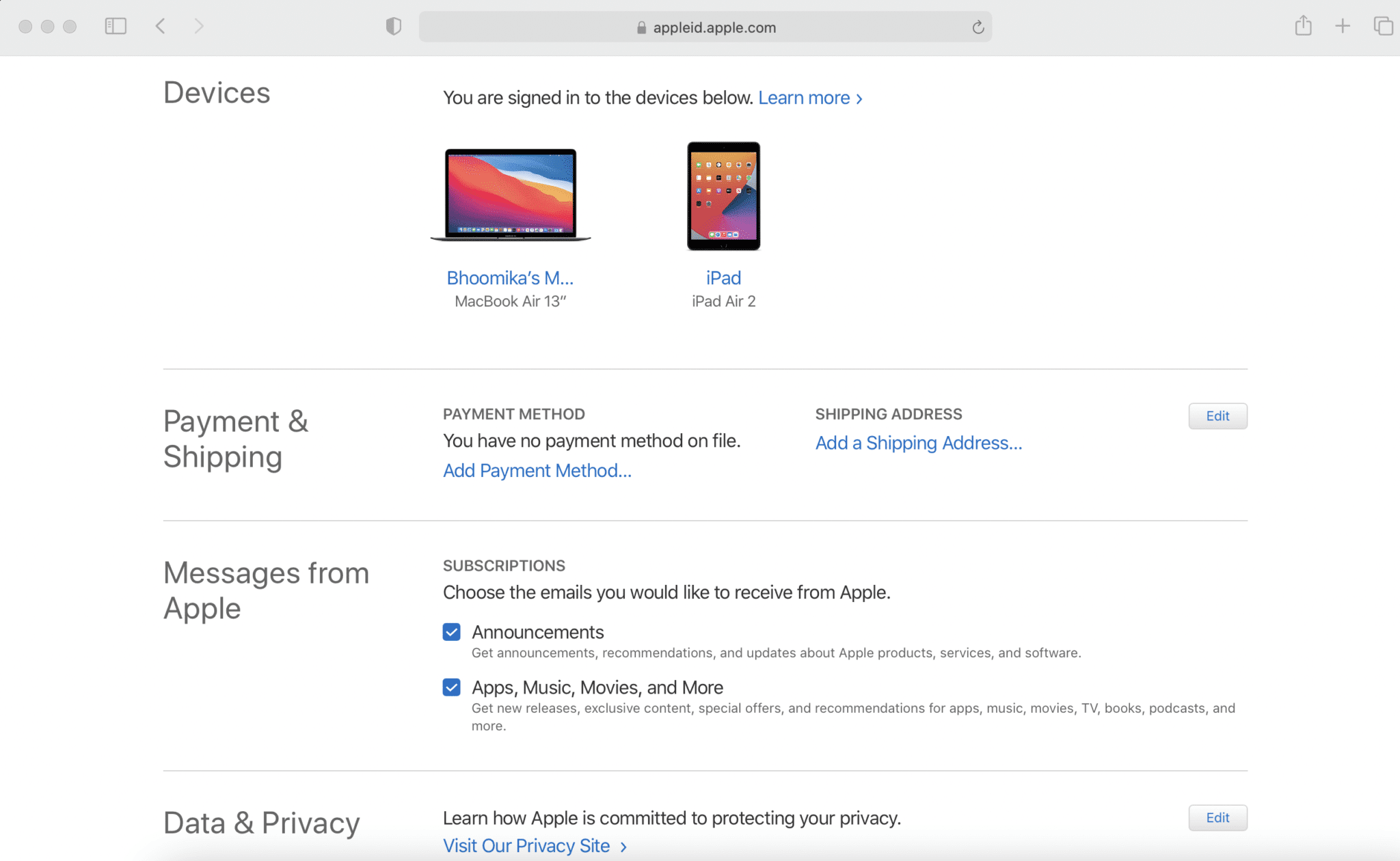
4. Toccare un dispositivo(device ) e quindi fare clic sul pulsante Rimuovi dall'account(Remove From Account) per eliminarlo.

Leggi anche:(Also Read:) Come accedere al tuo account Apple
Metodo 5: rimuovi il dispositivo dalla pagina Web di iCloud(Method 5: Remove Device from iCloud Webpage)
L'applicazione web per iCloud funziona meglio sul browser web Safari(Safari web) . Pertanto, puoi utilizzare il tuo iMac, MacBook o un iPad per accedere a questo sito Web per rimuovere un dispositivo dall'elenco dei dispositivi ID Apple(Apple ID device) .
1. Vai alla pagina Web di iCloud(iCloud Webpage) e accedi(log in) .
2. Fai clic su Il tuo nome(Your Name) nell'angolo in alto a destra dello schermo.
3. Selezionare Impostazioni account(Account Settings) dall'elenco a discesa visualizzato(list displayed) .
4. Scorri verso il basso fino alla sezione I miei dispositivi(My Devices) e tocca il dispositivo(device) che desideri rimuovere.

5. Fare clic sull'icona Croce(Cross icon) accanto al nome del dispositivo.
6. Conferma la tua scelta facendo clic sul pulsante Rimuovi(Remove) .
Nota:(Note:) assicurati di uscire(Sign out) da iCloud una volta terminato il processo di rimozione(removal process) .
Consigliato:(Recommended:)
- Come reimpostare le domande di sicurezza dell'ID Apple(Apple ID Security Questions)
- Correggi le foto di iCloud che non si sincronizzano con il PC
- (Fix MacOS Big Sur Installation)Correggi l' errore di installazione di MacOS Big Sur non riuscito
- Correzione dell'aggiornamento del software Mac bloccato durante l'installazione(Fix Mac Software Update Stuck Installing)
Scoprirai che questi metodi sono incredibilmente facili e puoi rimuovere un dispositivo dall'elenco dei dispositivi ID Apple in pochi secondi. ( remove a device from Apple ID device list in a few seconds.)Se hai domande, assicurati di metterle nei commenti qui sotto. Cercheremo di affrontarli il prima possibile!
Related posts
Apple ID Two Factor Authentication (2021)
Fix A Device Attached a System non funziona
Come resettare Apple ID Security Questions
Come posso vedere dove viene utilizzato il mio ID Apple?
Correzione dell'errore di verifica non riuscita durante la connessione al server ID Apple
Come Fix Twitter Notifications non Working (su Android and iOS)
Fix AirPods non Charging Issue
Come aggiungere font a Word Mac
Come fare AirPods Louder
Come trasferire Playlist da iPhone a iTunes
Fix iPhone Message Notification non funziona
Fix iTunes Keeps Opening da sé
Come trasferire Music da CD a iPhone
Come installare il supporto per dispositivi mobili Apple su Windows 10
Come rispecchiare il tuo Android or iPhone Screen in Chromecast
Fix AirPods Disconnettizione da iPhone
Come View Saved WiFi Passwords su Windows, Macos, iOS & Android
Fix One AirPod Louder Than L'altro
Come Boot Mac in Safe Mode
Come risposta automatica ai testi su iPhone
